エクスプローラでファイルサーバに実際に接続【(第1弾 第3章)家から実家のファイルサーバを使いたいんじゃ!シリーズ】
「家から実家のファイルサーバを使いたいんじゃ!シリーズ」【第1弾】自宅から実家のファイルサーバにアクセスしてみる の「エクスプローラでファイルサーバに実際に接続編」です。
シリーズの概要はこちらをご覧ください。
第一弾の概要
操作する場所を図にすると以下のようになります。
この3つの操作を行って、自宅から実家にあるファイルサーバに接続して自分のフォルダを使いたいと思います。
①実家のホームゲートウェイのVPNサーバ機能を使えるようにする
②自宅で使っているPCでVPN情報を登録し、実際にVPN接続を行う
③エクスプローラでファイルサーバに実際に接続 ←イマココ
今回は、②でVPN接続した実家のローカルネットワーク内にあるファイルサーバ(Samba)の"hayana"フォルダを閲覧したいと思います。
また、NASでも同じ手順で接続できます。
エクスプローラを開く
「Windowsキー(窓マーク)」+「E」を同時押下してエクスプローラを開きます。
検索バーをクリック
エクスプローラの検索バーをクリックし入力モードにします。
ファイルサーバに接続する
以下の画像のように「¥(バックスラッシュ)」を2個つけてからファイルサーバのIPアドレスを入力しEnterキーを押下するとファイルサーバに接続します。
自分のフォルダが表示されたら接続完了!!
ユーザログインを求められることもあるかもしれませんが、Sambaのユーザ情報を入力してログインしましょう。
もし接続できない場合は、何度か接続を試みたり、PCの再起動、VPNの再接続を行うことで入れるようになります。
それでも接続が出来ない場合は以下のリンクをご覧ください。
これで【第1弾】自宅から実家のファイルサーバにアクセスしてみる編の完了です!!

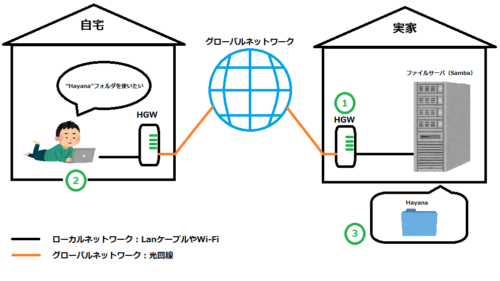
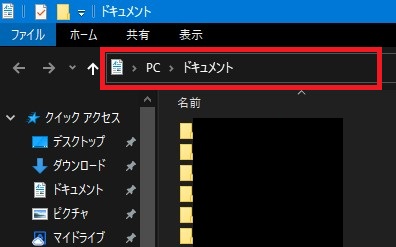




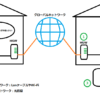

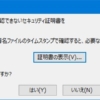
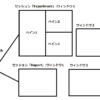



ディスカッション
コメント一覧
まだ、コメントがありません